الکسیس این مشکل را با قرار دادن مرزها در اطراف یک پاراگراف دارد. به جای قرار دادن مرزها در اطراف کل پاراگراف، Word حاشیه هایی را در اطراف هر خط از پاراگراف قرار می دهد. گویی Word هر خط را به عنوان یک پاراگراف متفاوت می خواند. الکسیس تعجب می کند که چرا Word اینگونه رفتار می کند.
Word در نحوه اضافه کردن حاشیه ها بر اساس آنچه که انتخاب کرده اید در هنگام اعمال حاشیه ها رفتار متفاوتی دارد. نکته کلیدی در اینجا این است که آیا نشانگر انتهای پاراگراف هنگام اعمال حاشیه ها انتخاب می شود یا خیر. اگر انتخاب نشده باشد، Word آن را قرار می دهد. حول خطوط منفرد پاراگراف میچرخد. اگر انتخاب شود، Word حاشیه را در اطراف کل پاراگراف قرار میدهد.
ساده ترین راه برای دیدن این افکت این است که مطمئن شوید کاراکترهای غیرچاپی در سندتان نمایش داده می شوند. تب Home نوار را نمایش دهید و بر روی ابزار Show/Hide در گروه Paragraph کلیک کنید. (این ابزار شبیه یک P یا pilcrow به عقب است .) باید ببینید که نویسههای غیرچاپی در سرتاسر سند شما ظاهر میشوند. (شکل 1 را ببینید.)

شکل 1. کاراکترهای غیرچاپی قابل مشاهده در یک سند.
همه چیز را در پاراگراف به جز نشانگر پایان پاراگراف انتخاب کنید. (شکل 2 را ببینید.)

شکل 2. همه چیز به جز نشانگر انتخاب شده است.
وقتی از ابزار Borders (در گروه پاراگراف در زبانه صفحه اصلی نوار) برای اعمال یک حاشیه در قسمت بیرونی انتخاب استفاده میکنید، Word با وظیفهشناسی مرز را اعمال میکند، اما این مرز برای کل پاراگراف نخواهد بود زیرا شما پناه گرفتهاید. t کل پاراگراف را انتخاب کرد. در عوض، حاشیه در اطراف خطوط جداگانه در پاراگراف ظاهر می شود. (شکل 3 را ببینید.)

شکل 3. کلمه حروف شخصیت ها و کلمات در پاراگراف را محدود می کند.
در واقع شما به Word دستور دادهاید که حاشیه را به متن انتخابی اضافه کند، و Word این کار را انجام میدهد - مرز را به کاراکترها و کلمات موجود در پاراگراف اعمال میکند. به نظر میرسد که هر خط حاشیه است زیرا مرزهای بین کاراکترها و کلمات عبارتند از به طور خودکار توسط Word سرکوب می شود.
Ctrl+Z را فشار دهید تا اضافه کردن حاشیه لغو شود. سپس، پاراگراف را مجدداً انتخاب کنید، اما این بار مطمئن شوید که نشانگر پایان پاراگراف را وارد کرده اید. (ساده ترین راه برای انجام این کار این است که به سادگی سه بار ماوس خود را در متن پاراگراف کلیک کنید.) هنگامی که مرز را دوباره اعمال می کنید، باید در خارج از کل پاراگراف ظاهر شود. (شکل 4 را ببینید.)

شکل 4. Word کل پاراگراف را در بر می گیرد.
به اندازه کافی جالب توجه است، شما واقعاً نیازی به انتخاب کل پاراگراف قبل از افزودن حاشیه ندارید. اگر به سادگی نقطه درج را در جایی در پاراگراف قرار دهید و سپس از ابزار Border برای اعمال یک مرز بیرونی استفاده کنید، Word فرض می کند که می خواهید آن را در قسمت اعمال کنید. کل پاراگراف
در نهایت، باید توجه داشته باشید که اگر واقعاً میخواهید مطمئن شوید که مرز شما برای کل پاراگراف اعمال میشود، میتوانید از کادر محاورهای Borders and Shading استفاده کنید. اگر آنچه را که میخواهید حاشیه قرار دهید انتخاب کنید و سپس کادر محاورهای را نمایش دهید (روی فلش رو به پایین کنار ابزار Borders کلیک کنید و Borders and Shading را انتخاب کنید)، Word در تب Borders دقیقاً نشان میدهد که حاشیه را روی چه چیزی اعمال میکند. (شکل 5 را ببینید.)
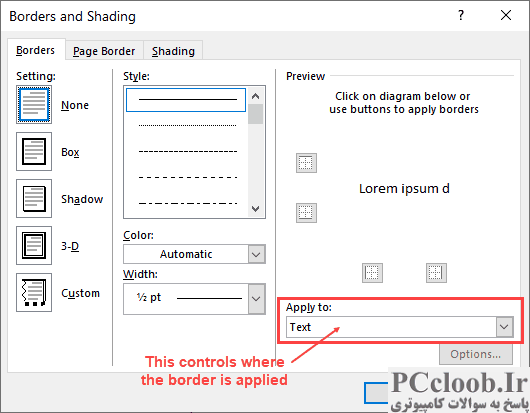
شکل 5. تب Borders از کادر محاوره ای Borders and Shading.
از فهرست کشویی Applies To برای تغییر اینکه آیا حاشیه بر روی متن پاراگراف (Text) اعمال می شود یا کل خود پاراگراف (Paragraph) استفاده کنید.